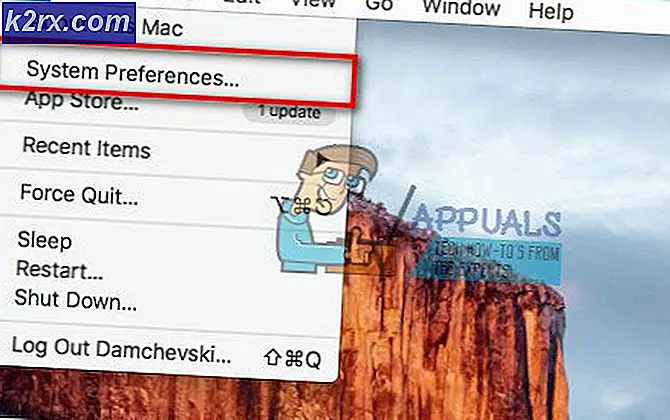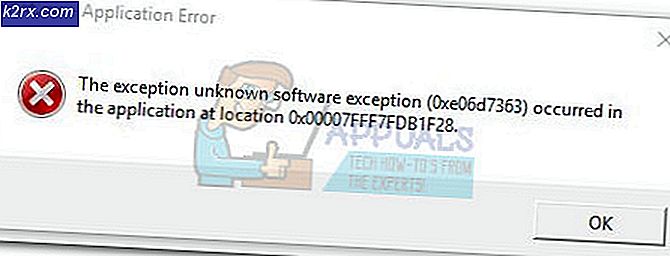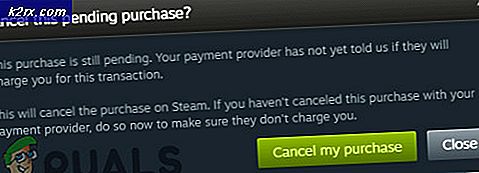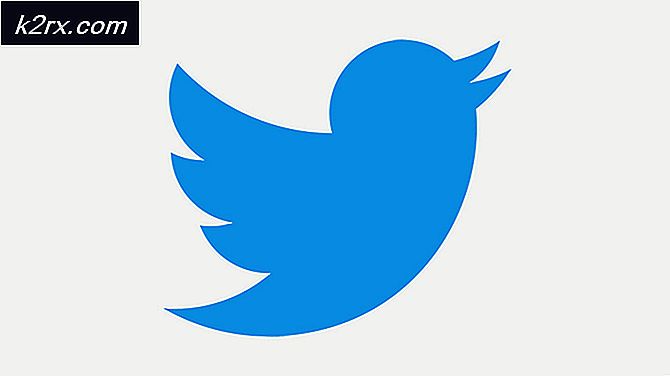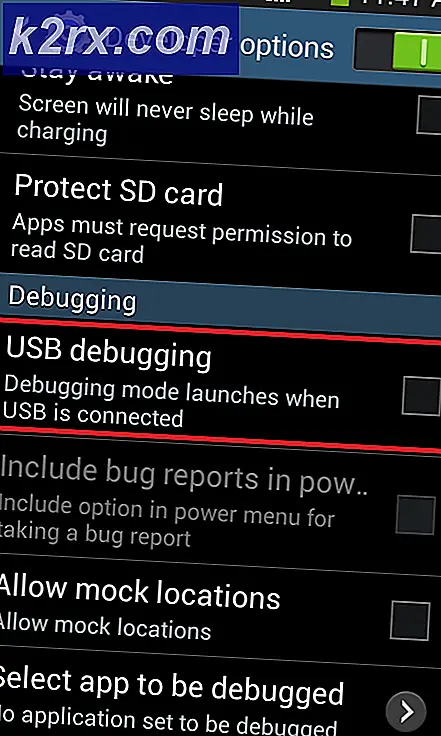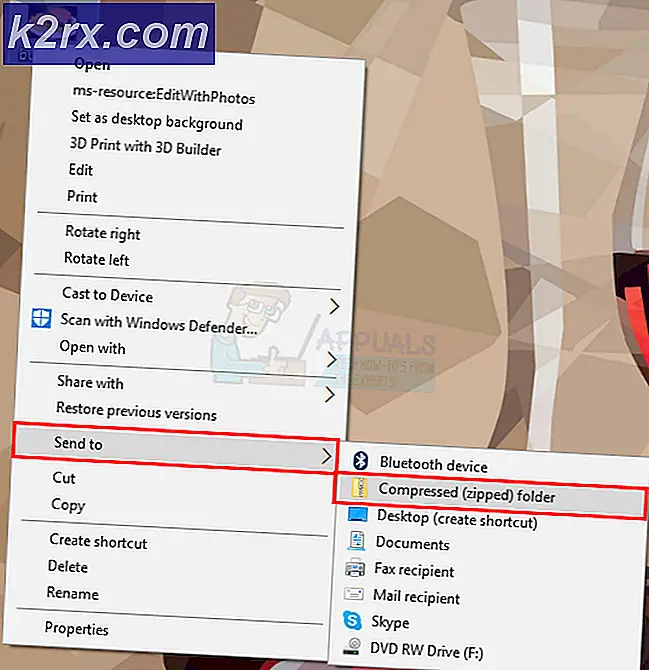Cách khắc phục Nintendo Switch Dock không hoạt động
Switch Dock là một đế cắm có các đầu nối điện để cho phép Nintendo Switch sạc và cũng có thể kết nối với TV bằng cáp HDMI. Dock cũng có các tính năng bổ sung khác, chẳng hạn như một cổng USB 3.0 và hai cổng USB 2.0. Khi gắn Nintendo Switch, bạn có thể tận hưởng tốc độ khung hình tối đa là 60 khung hình / giây cùng với độ phân giải 1080p.
Mặc dù Switch Dock đã đưa Nintendo Switch lên một tầm cao mới, chúng tôi đã gặp một số trường hợp khác nhau trong đó nó không hoạt động như mong đợi và gây ra các vấn đề kỳ lạ do từ chối kết nối đúng cách.
Trong bài viết này, chúng tôi sẽ cung cấp thông tin chi tiết về lý do tại sao sự cố này có thể xảy ra với bạn và những nguyên nhân có thể xảy ra là gì. Sau đó, chúng tôi sẽ chỉ cho bạn cách khắc phục sự cố hoặc tìm cách giải quyết. Đảm bảo rằng bạn bắt đầu với giải pháp đầu tiên và làm việc theo cách của bạn cho phù hợp vì các giải pháp được liệt kê theo độ khó và mức độ hữu ích.
Ghi chú: Chúng tôi khuyên bạn nên giữ một bản sao lưu của tất cả các tệp và cài đặt người dùng của mình trên đám mây vì dữ liệu của bạn có thể bị xóa.
Nếu Dock của bạn không bật nguồn, nhấn và giữ nút nguồn trong khoảng 30 giây trong khi nguồn chính được cắm vào.
Nguyên nhân nào khiến Switch Dock không hoạt động?
Chúng tôi đã phân tích một số trường hợp người dùng và xem xét các tình huống của họ một cách chi tiết. Sau khi kiểm tra chi tiết từng trường hợp, chúng tôi đã thử nghiệm trên đơn vị của riêng mình và đưa ra danh sách các nguyên nhân tại sao sự cố này có thể xảy ra với bạn. Dưới đây là một số nguyên nhân khiến Switch Dock có thể không hoạt động với Nintendo Switch của bạn đúng cách:
Đảm bảo rằng bạn lưu tất cả cài đặt và cấu hình của mình trên đám mây và chỉ sau đó tiến hành các giải pháp theo cách thức đã được sắp xếp.
Giải pháp 1: Thiết lập toàn bộ Power Cycling
Trước khi chúng tôi thử bất kỳ giải pháp thay thế kỹ thuật nào, bạn nên thử khởi động lại toàn bộ thiết lập của mình. Power cycle là hành động khởi động lại hoàn toàn các thiết bị ngoại vi của bạn để tất cả các cấu hình tạm thời của chúng được đặt lại và khi chúng bật lên, chúng sẽ phải tạo các tệp cấu hình mới. Hành động đạp xe cực kỳ phổ biến và hoạt động với máy tính cũng như bảng điều khiển và thường là bước đầu tiên trong bất kỳ quy trình khắc phục sự cố nào.
Trước khi bật nguồn, hãy đảm bảo rằng mọi dữ liệu chưa lưu đều được lưu. Trong một số trường hợp, một số cài đặt tạm thời có thể được đặt thành mặc định, vì vậy hãy ghi nhớ điều này.
- Rút phích cắm các HDMI cáp từ Switch Dock và cả dây cáp điện.
- Hiện nay giữ và nhấn nút Nguồn trong khoảng 10-15 giây.
- Bây giờ bạn phải đợi trong vòng 30 - 40 giây. Trong thời gian đó, hãy thử đạp xe điện của bạn Tivi và Nintendo Switch cũng.
- Sau khi thời gian trôi qua, hãy cắm lại mọi thứ và bật nguồn chúng. Bây giờ hãy thử kết nối Nintendo Switch với Dock và kiểm tra xem sự cố đã được giải quyết chưa.
Nếu bạn không khắc phục được sự cố bằng cách chạy điện, hãy chuyển sang giải pháp tiếp theo. Điều này có nghĩa là không có vấn đề gì với các cấu hình tạm thời và vấn đề có thể nằm ở các mô-đun phần cứng.
Giải pháp 2: Chèn cáp theo đúng thứ tự
Một cách giải quyết khác mà chúng tôi có thể thử là lắp cáp theo thứ tự quy định. Điều này không có ý nghĩa gì nhưng sau khi điều tra của chúng tôi, chúng tôi đã phát hiện ra rằng có một lỗi cụ thể hoặc một vấn đề trong đó Switch Dock chỉ phản hồi theo thứ tự cụ thể mà các loại cáp được lắp vào bao gồm cáp nguồn, HDMI và Switch ngoại vi.
Vì tất cả những rắc rối liên quan đến thứ tự, chúng tôi khuyên bạn nên làm theo các bước bên dưới theo thứ tự chính xác mà chúng được liệt kê. Có vẻ như phần sụn của Dock công tắc bị lỗi khi HDMI được kết nối với TV trước khi nó được cấp nguồn.
- Rút phích cắm mọi cáp từ Switch Dock bao gồm cả HDMI, nguồn và thiết bị ngoại vi Switch.
- Bây giờ, hãy cắm vào cáp nguồn đầu tiên vào Dock công tắc của bạn. Đảm bảo rằng nguồn điện đang đến bằng cách nhìn vào đèn LED nguồn.
- Tiếp theo, cắm vào HDMI (ở đây chúng tôi giả định rằng cáp HDMI đã được kết nối với TV của bạn và đầu vào HDMI được chọn).
- Bây giờ, chèn Nintendo Switch vào Dock. Nếu mọi thứ đều ổn, đèn xanh sẽ sáng và nó sẽ được chuyển sang HDMI
Bây giờ, hãy thử sử dụng thiết bị Dock và Switch và xem sự cố có được giải quyết ổn thỏa hay không.
Giải pháp 3: Kiểm tra cáp nguồn
Dock công tắc của bạn chịu trách nhiệm kết nối Nintendo Switch với TV của bạn và cũng có thể sạc nó. Vì nó thực hiện một tải các chức năng này, nên rõ ràng nó yêu cầu một lượng điện năng khá lớn. Nếu không có đủ nguồn điện được cung cấp, Đế công tắc sẽ không hoạt động như mong đợi và gây ra nhiều sự cố khác nhau như không sạc hoặc không kết nối đúng cách với TV.
Hãy nghĩ về sự tương tự của Bộ cấp nguồn trên máy tính. Nếu PSU không đủ mạnh (tức là công suất không thể hỗ trợ sức mạnh của các mô-đun trong tháp của bạn), một số mô-đun (như cạc đồ họa) sẽ không thể bật nguồn và hoạt động.
Đảm bảo rằng bạn đang cắm vào Cáp nguồn Switch Dock ban đầu và đang cắm nó vào một ổ cắm điện độc lập. Điểm thứ hai là rất quan trọng. Mặc dù nó không có ý nghĩa gì vì nó sẽ tiêu thụ cùng một lượng điện năng thông qua một tiện ích mở rộng với những thứ khác được cắm vào, nhưng có vẻ như bạn thích cắm nó vào một ổ cắm điện duy nhất không được chia sẻ với bất kỳ thiết bị nào khác thiết bị điện tử.
Giải pháp 4: Kiểm tra cáp HDMI của bạn
Một tình huống khác mà nhiều người dùng gặp phải là Dock công tắc sạc thành công Nintendo Switch nhưng không kết nối được với TV. Điều đầu tiên sẽ xuất hiện trong tâm trí bạn là cáp HDMI. Cáp HDMI kết nối TV của bạn với Đế chuyển mạch. Nếu cáp HDMI bị lỗi hoặc có vấn đề, nội dung sẽ không thể truyền đúng cách và do đó bạn sẽ không thể kết nối.
Bạn kiểm tra cáp HDMI của mình bằng cách kết nối nó với một thiết bị khác như máy tính xách tay hoặc máy tính và xem cáp HDMI có hoạt động không. Đảm bảo rằng một đầu được cắm bên trong TV chứ không phải một số thiết bị khác. Sau khi bạn hoàn toàn chắc chắn rằng vấn đề không phải do cáp HDMI của bạn, hãy chuyển sang giải pháp tiếp theo.
Ghi chú: Ở đây chúng tôi giả định rằng bạn đã chọn đúng đầu vào trong cài đặt TV. Mỗi TV đều có một cài đặt mà bạn có thể chọn nguồn đầu vào mà bạn muốn TV hiển thị. Đảm bảo rằng bạn chọn đúng HDMI (đôi khi cũng có nhiều hơn 1 nguồn HDMI, vì vậy hãy ghi nhớ điều này).
Giải pháp 5: Kiểm tra Dock bị lỗi
Nếu tất cả các phương pháp trên không hoạt động, bạn nên kiểm tra xem Switch Dock của bạn có bị lỗi hay không. Có rất nhiều trường hợp bản thân Dock có vấn đề và có vấn đề với các mô-đun phần cứng bên trong. Nếu như vậy, không có cách nào bạn có thể làm cho nó hoạt động.
Để kiểm tra xem bạn có một dock bị lỗi hay không và chắc chắn, bạn có thể mượn Dock từ một người bạn rồi thử cắm Switch và TV của bạn vào đó. Đảm bảo bạn ghi nhớ Giải pháp 2. Nếu Dock của bạn bè cũng không kết nối đúng cách với Nintendo Switch / TV của bạn, điều đó có thể có nghĩa là có một số vấn đề với cài đặt. Nếu có, nó sẽ khắc phục trường hợp bạn có một đế bị lỗi.
Tại đây, bạn có thể đến trung tâm dịch vụ khách hàng của Nintendo nếu được bảo hành. Tuy nhiên, nếu bạn không muốn thực hiện chuyến đi mà không có gì, bạn có thể thử liên hệ với trang web hỗ trợ và nói chuyện với các quan chức ở đó. Nói chuyện với họ và cho họ biết về tình huống của bạn.